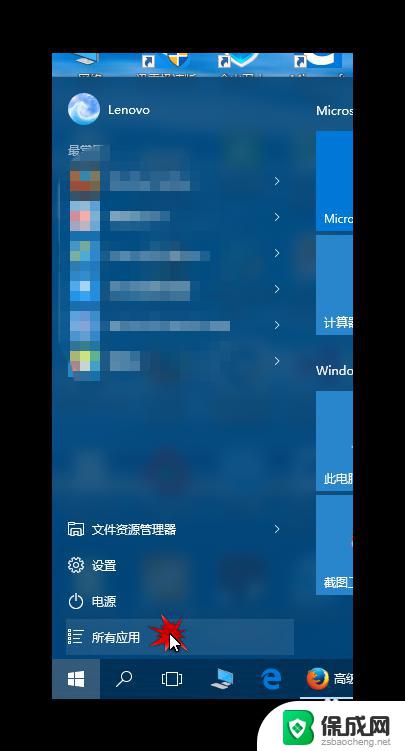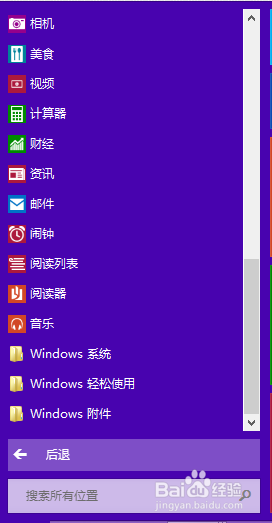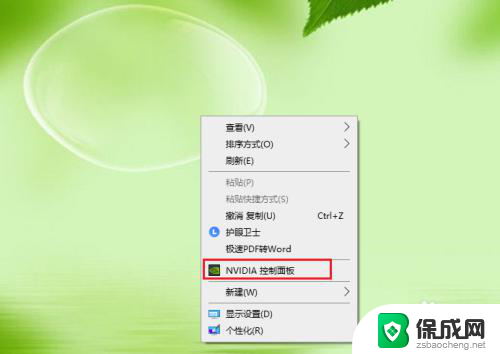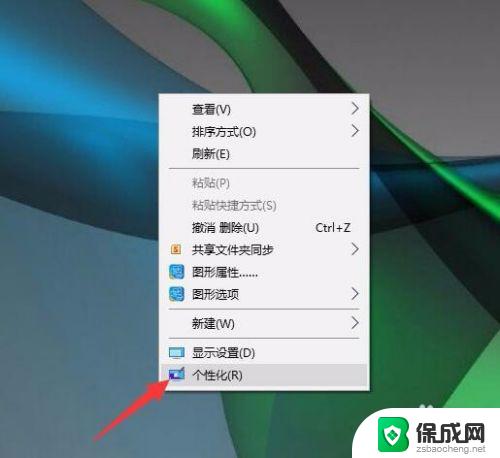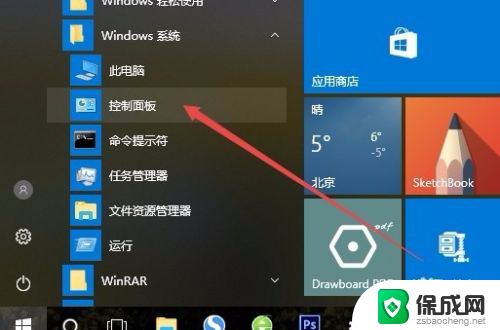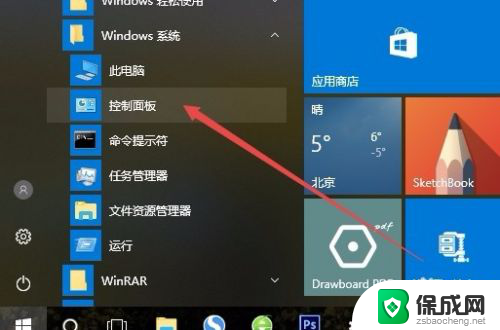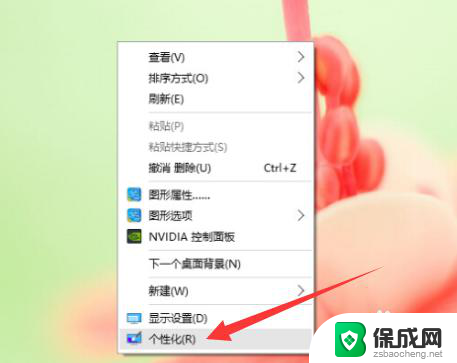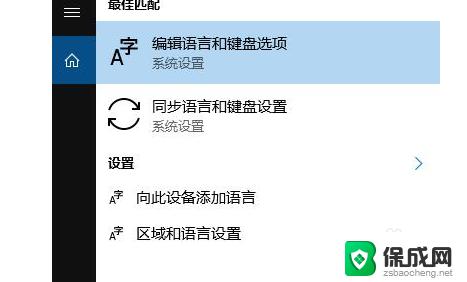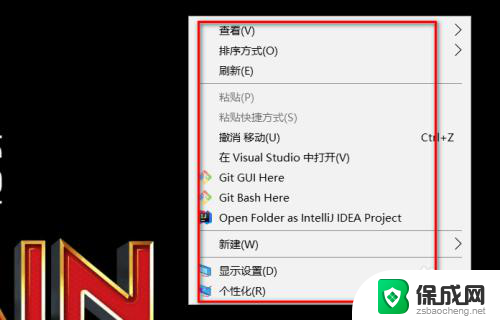怎样打开win10控制面板 Win10如何快速打开控制面板
Win10是目前使用广泛的操作系统之一,控制面板是其中一个重要的功能模块,想要快速打开Win10的控制面板,可以通过多种方法实现。一种简单的方法是在搜索框中输入控制面板关键词,然后点击搜索结果中的控制面板图标即可快速进入。也可以通过快捷键Win + X,然后选择控制面板来打开。还可以在桌面上右键点击开始按钮,选择控制面板进行快速访问。通过这些方法,可以快速方便地打开Win10的控制面板,方便进行系统设置和管理。
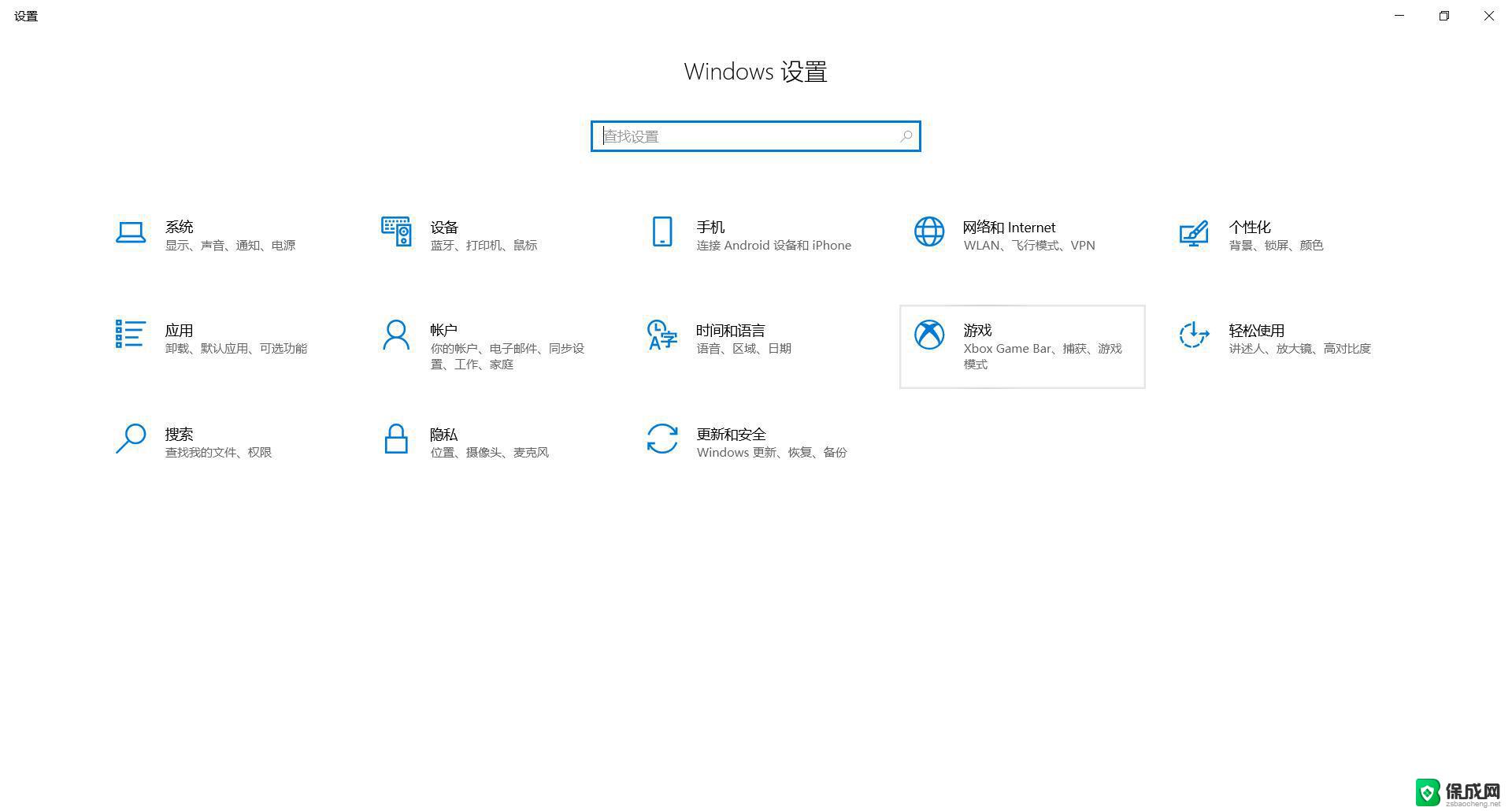
Win10控制面板在哪?打开方法一
在Win10桌面左下角的“开始菜单”图标中右键鼠标,注意是点击鼠标右键(不是左键)。在弹出的菜单中,就可以快速找到“控制面板”,点击打开就可以了
打开控制面板方法二:命令法
1、首先使用 Windows + R 组合快捷打开运行对话框(Windows键通常是键盘上有微软标志那个,介于Ctrl和Alt之间的那个键);
2、打开运行命令框后,输入打开控制面板快命令:control.exe 然后点击底部的确定,就可以打开Win10控制面板了。
方法三:Win10控制面板快捷键:Windows + I
1、首先使用组合快捷键 Windows + i 组合快捷键打开Win10设置界面,然后搜索“控制面板”就可以找到了
方法四:从此电脑属性中找到
1、在Win10桌面的“此电脑(我的电脑)”图标上鼠标右键,然后点击进入“属性”;
2、在打开的系统界面,就可以找到Win10控制面板了。点击打开就可以了
以上就是如何打开Win10控制面板的全部内容,如果遇到这种情况,按照以上步骤操作即可解决问题,非常简单快速。